Ako koristite Linux Mint s Cinnamonom ili bilo koji drugi Linux distribucijski sustav s Cinnamon desktop okruženjem, možda nećete biti zadovoljni njegovom malenom pločom (programska traka) i malim ikonama za pokretanje aplikacija. Evo jednostavnog trika koji će vam omogućiti da povećate veličinu ploče i povećate njene ikone.
Evo zadane veličine ploče u Linux Mint-u:![]()
Do povećajte ikone ploče i aplikacija u Cimetu , trebate prilagoditi njegove postavke. Prilično je jednostavno, jer u GUI-u ima odgovarajuću opciju.
Učinite sljedeće.
- Desnom tipkom miša kliknite prazan prostor na ploči da biste otvorili njezin kontekstni izbornik:
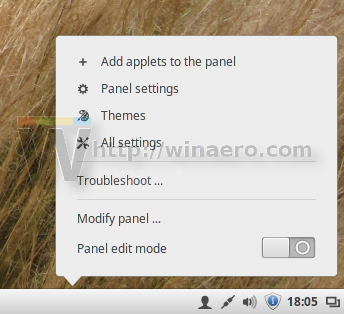
- U kontekstnom izborniku odaberite stavku postavki ploče:
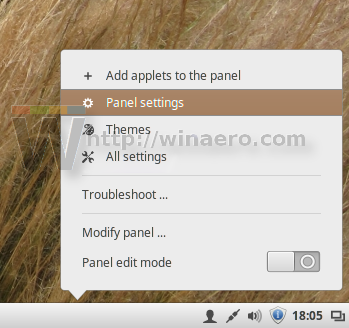 Na ekranu će se pojaviti sljedeći dijaloški okvir:
Na ekranu će se pojaviti sljedeći dijaloški okvir: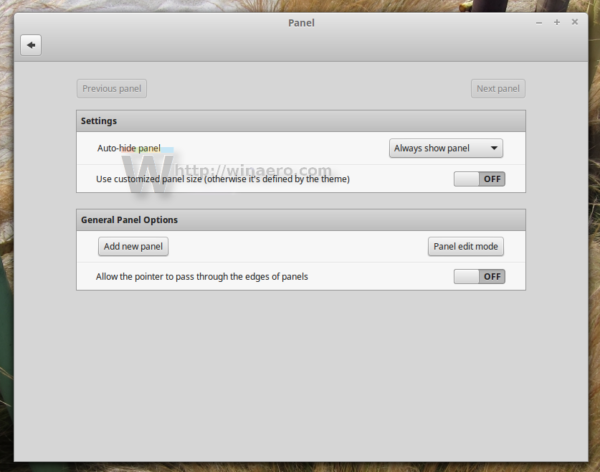
- Uključite opciju pod nazivom 'Koristi prilagođenu veličinu ploče ...' kako je prikazano dolje:
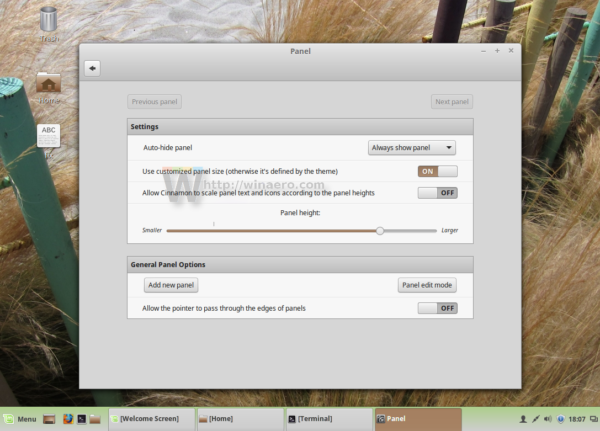 To će vam omogućiti podešavanje veličine ploče pomoću trake s trakama 'Visina ploče'.
To će vam omogućiti podešavanje veličine ploče pomoću trake s trakama 'Visina ploče'. - U dijaloškom okviru pojavit će se nova opcija pod nazivom 'Dopusti cimetu da skalira tekst i ikone prema visini ploče:'.
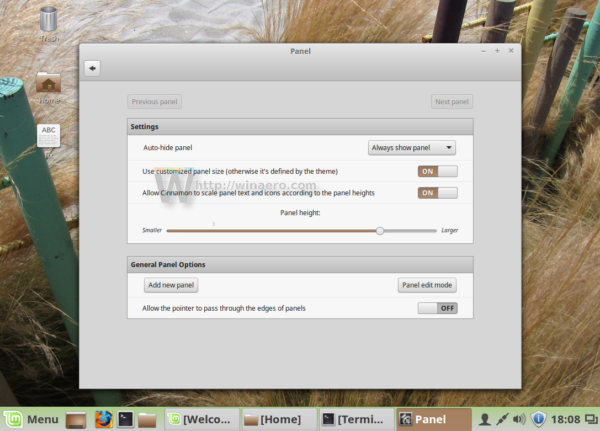
Da biste povećali ikone, morate ga uključiti.
Nakon što obavite ove jednostavne korake, dobit ćete željenu veličinu ikona i ploče u Cinnamonu.![]()
To je to.








